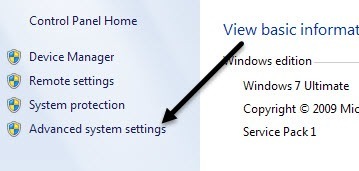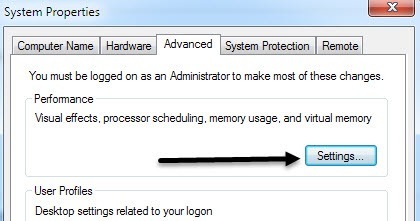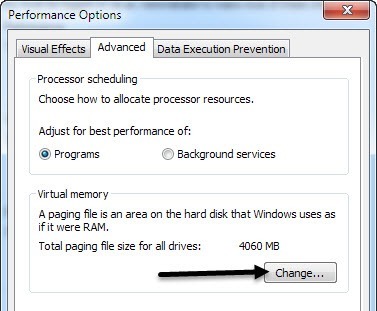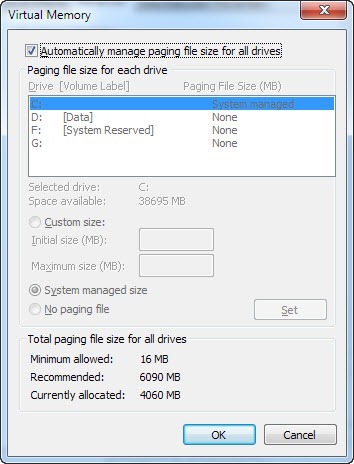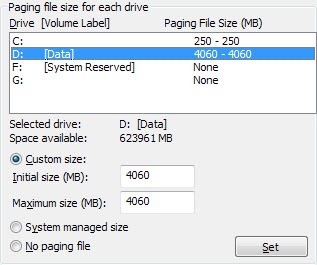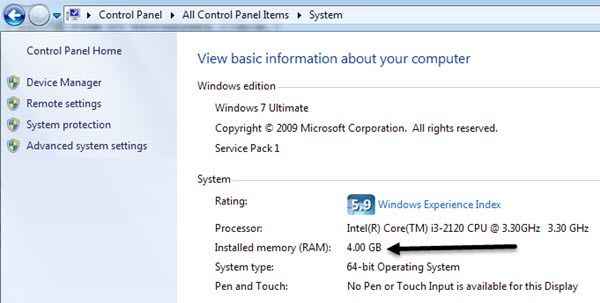Si su computadora ha empezado a disminuir la velocidad después de varios meses de uso, hay algunos cambios menores que puede realizar en su configuración que le ayudarán a aumentar el rendimiento de su computadora. Ajustar Windows es esencial para obtener el máximo rendimiento de su computadora. Incluso en una computadora veloz, si la configuración es incorrecta, la computadora funcionará mal.
Configuración de memoria virtual:
La memoria virtual para su computadora es difícil espacio de disco utilizado por Windows cuando rellena la RAM física. Digamos que tiene una computadora que tiene 1 GB de RAM y está ejecutando varias aplicaciones a la vez que podrían necesitar un total de 1.5 GB de memoria. Windows llenará 1 GB y luego usará el espacio libre en el disco duro para almacenar el resto. Esto se denomina archivo de paginación o memoria virtual y Windows aumentará y disminuirá el tamaño de este archivo según sea necesario. Escribir en un disco lleva mucho más tiempo que escribir en la RAM física, por lo que cuando Windows usa el archivo de paginación, el rendimiento de la computadora se degrada.
Es por eso que siempre escucharás a la gente preguntando si tienes suficiente RAM porque tienes más RAM tener, mejor será el rendimiento de su computadora. Sin embargo, podemos modificar la configuración de la memoria virtual para que el archivo de paginación no se fragmente y para que Windows no tenga que aumentar o reducir el tamaño del archivo de paginación, lo que hará que la computadora se ralentice, especialmente en dispositivos antiguos. máquinas.
De forma predeterminada, Windows usa la partición de arranque (la partición que contiene los archivos de su sistema operativo) y se recomienda establecer el tamaño del archivo de paginación en 1,5 veces la cantidad de RAM que tiene.
Para cambiar la configuración de la memoria virtual, vaya a Inicio, Panel de control y haga clic en Sistema. Haga clic en la pestaña Avanzadoy debajo del cuadro Rendimiento, haga clic en Configuración. En Windows 7, deberá hacer clic en Configuración avanzada del sistemaen el lado izquierdo para abrir el cuadro de diálogo Propiedades del sistema.
En el cuadro de diálogo Rendimiento, haga clic en la pestaña Avanzadoy luego en Cambiar.en el encabezado Memoria virtual.
Ahora verá la configuración de la memoria virtual como se muestra abajo. En Windows 7 y versiones posteriores, el cuadro Administrar automáticamente el tamaño del archivo de paginación para todas las unidadesestá marcado de manera predeterminada. Si está ejecutando Windows 8 en un disco duro de estado sólido con un procesador Core i3, i5 o i7, entonces probablemente no tenga que preocuparse por cambiar ninguna configuración aquí, ya que no supondrá una gran diferencia en términos de velocidad. . Sin embargo, si tiene una máquina más vieja que ejecuta Windows 7, por ejemplo, podría tener sentido ajustar la configuración del archivo de paginación de acuerdo con las reglas que menciono a continuación.
Estas son las reglas generalmente aceptadas para configurar correctamente el archivo de paginación:
Para obtener el mejor rendimiento, es mejor crear un archivo de paginación en una partición diferente a la partición de arranque (el disco que contiene ese sistema operativo, que generalmente es el disco C) y también para crearlo en un disco duro separado. De esta forma, Windows puede manejar más solicitudes de E / S porque el archivo de paginación no tendrá que competir con la carpeta del sistema a la que se debe acceder constantemente mientras se ejecuta Windows.
El único problema para mover por completo el archivo de paginación de la partición de arranque es que Windows usa el archivo de página para escribir información de depuración en caso de que su computadora se bloquee con la pantalla azul del error de PARADA de la muerte. Esto es importante para las máquinas que tienen datos críticos, pero para el usuario promedio, esto no es un gran problema. Si obtienes la pantalla azul de la muerte, no es un proceso fácil para leer el archivo y, aunque puedes, puede ser bastante complejo. Pero si tiene suficiente espacio, puede dejar el archivo de búsqueda allí.
Así que la mejor solución es crear un archivo de paginación en el arranque particiónque se ocupará en caso de un bloqueo y creará otro archivo de paginación en una partición separada preferiblemente en un disco DIFERENTE. Si solo tiene un disco duro en su computadora, simplemente cree otro archivo de paginación en una partición diferente. Windows automáticamenteusa el archivo de paginación que está en la partición menos visitada usando un algoritmo interno.
Aún más ideal sería si pudieras poner el archivo de paginación en su propia partición sin otros datos. Esto garantiza que el archivo de paginación nunca se fragmentará y, por lo tanto, el rendimiento será mejor. Si está en un disco que tiene otros datos y el archivo de paginación debe expandirse y si hay otros datos actuales almacenados, el archivo se fragmentará.
Otra forma de reducir la fragmentación del archivo de paginación es establecer los tamaños inicial y máximo para el mismo número. Lo que hace esto es asegurar que el archivo no crezca ni se encoja y, por lo tanto, no se fragmentará. Sin embargo, debe de fragmentarel disco duro antes de hacer esto para asegurarse de que el archivo de paginación está completamente en el disco duro.
Entonces, si tiene solo una partición, establezca los tamaños inicial y máximo en 1.5 veces la cantidad de RAM que tiene. Si tiene más de una partición, seleccione la partición de arranque y configure la inicial y máxima en 250MB. La razón de esto es porque es mejor crear otro archivo de paginación en la otra partición y crear un archivo de paginación en la partición de arranque que sea lo suficientemente grande para el archivo de mini volcado, que es de 250 MB.
En su segundo partición, seleccione Tamaño personalizado y establezca los valores iniciales y máximos a 1.5 veces la cantidad de RAM física que tiene. Puede determinar la cantidad de RAM que tiene yendo a Inicio, Panel de control y haciendo clic en Sistema. Verá la cantidad de RAM en la parte inferior derecha.
Con suerte, este artículo lo ayudó a comprender mejor la configuración de la memoria virtual en Windows y cuándo ¡y cómo es mejor cambiarlos! ¡Por favor, siéntete libre de comentar!